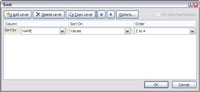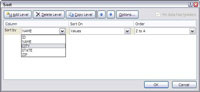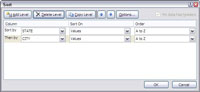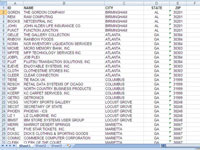Ако је ваш Екцел 2007 радни лист постао прилично велик, коришћење дијалога Сортирање за сортирање по више колона може олакшати проналажење података који су вам потребни. Оквир за дијалог Сортирање вам омогућава да кажете Екцел-у по којој колони да сортира следеће ако две ћелије у главној колони за сортирање садрже исту вредност или податке.
Иако је најчешће сортирање по редовима (од врха до дна), можете сортирати и по колонама (с лева на десно). У дијалогу Сортирање кликните на дугме Опције, изаберите Сортирај с лева на десно и кликните на ОК.
1 Изаберите или кликните на листу података које желите да сортирате.
Можете да изаберете само једну колону података ако желите да сортирате ту колону независно од остатка података. Међутим, у већини случајева, вероватно желите да сортирате целу листу.
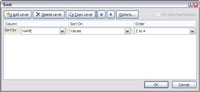
2 Кликните на дугме Сортирај у групи Сортирај и филтрирај на картици Подаци.
Појављује се оквир за дијалог Сортирање. Ако ваши подаци укључују наслове колона, уверите се да је опција Моји подаци имају заглавља означена. Екцел обично може аутоматски да открије исправну поставку.
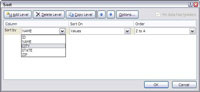
3 Са падајуће листе Сортирај по изаберите колону по којој желите да сортирате.
Ова падајућа листа укључује наслове колона за сваку колону на листи.
4 Са падајуће листе Сортирај по изаберите Вредности.
Имајте на уму да сортирање можете извршити и на боји ћелије, боји фонта или икони ћелије. Обично ћете извршити сортирање на основу вредности, а не форматирања.
5 Са падајуће листе Ордер изаберите како желите да сортирате податке.
Опције које се појављују на овој листи се мењају на основу садржаја колоне за сортирање. Изаберите А до З или З до А да бисте сортирали текстуалне вредности, од најмањих до највећих или од највећег до најмањег да бисте сортирали нумеричке податке, или од најстаријих до најновијих или од најновијих до најстаријих да бисте сортирали по датумима.
6 Кликните на дугме Додај ниво.
Додатни оквири за падајуће листе се појављују за колону секундарног сортирања.
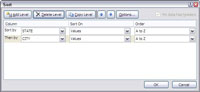
7 Са листе Затим по изаберите секундарну колону по којој желите да сортирате.
Ово је колона по којој ће Екцел сортирати ако су две или више ставки идентичне у првој опцији Сортирај по.
8 Изаберите како желите да сортирате друге критеријуме података.
Након што наведете опције за колону секундарног сортирања, по потреби можете додати још колона за сортирање. Користите дугмад Помери нагоре и Помери надоле ако одлучите да промените редослед колона за сортирање.
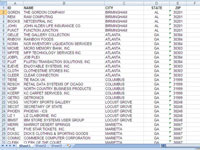
9 Кликните на ОК.
Оквир за дијалог се затвара и Екцел извршава процес сортирања.